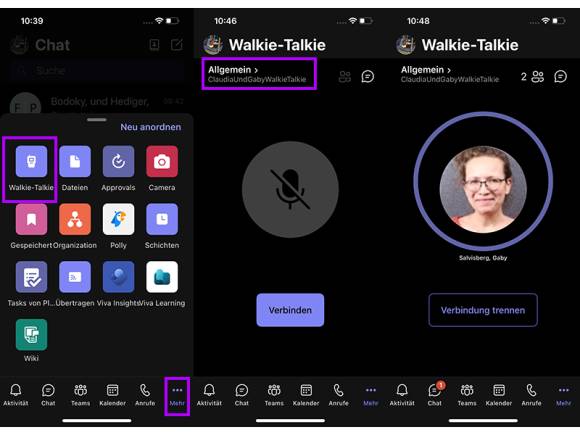Tipps & Tricks
20.01.2022, 11:20 Uhr
Microsoft Teams: So verwenden Sie die Walkie-Talkie-App
In gewissen Situationen kann es nützlich sein, statt anzurufen die Teamkollegen per Tastendruck zu kontaktieren. PCtipp hat es ausprobiert.
Sie benötigen keine Walkie-Talkies oder ein Smartphone mit spezieller Taste. Walkie-Talkie gibts nun innerhalb der Teams-App
(Quelle: Screenshots/PCtipp.ch)
Kürzlich hat Microsoft Teams eine Walkie-Talkie-Funktion angekündigt. Die Walkie-Talkie-App ist nach der Android-Version nun auch auf iPhones und iPads verfügbar (PCtipp berichtete). PCtipp hat es ausprobiert.
Wie bei herkömmlichen Walkie-Talkies halten Sie eine Taste gedrückt, um über das Walkie-Talkie in Teams zu sprechen, und lassen die Taste los, um zuzuhören. Natürlich gibt es in Microsoft Teams die Videocall-Funktion und man kann auch Audioanrufe tätigen. Aber in gewissen Situationen könnte sich Walkie-Talkie durchaus als sinnvoll erweisen, beispielsweise für Aussendienstmitarbeiter oder falls man per schnellem Tastendruck den Sicherheitsdienst rufen muss.
Hinweis 1: Derzeit ist diese Funktion nicht vorinstalliert. Wenn Sie bei Teams mit einem beruflichen Microsoft-365-Konto angemeldet sind, muss der Admin die Funktion erst für Ihre Organisation aktivieren. Nach der Aktivierung wird Walkie-Talkie laut Microsoft innert 48 Stunden in der App verfügbar. Bei uns wars schon nach kurzer Zeit verfügbar.
Hinweis 2: Innerhalb von Microsoft Teams funktioniert dies nur über ein Team bzw. einen Kanal. Sie können sich nur mit einem Kanal gleichzeitig verbinden. Um auf einem anderen Kanal zu hören oder zu sprechen, wechseln Sie den Kanal.
So verwenden Sie Walkie-Talkie
- Öffnen Sie Microsoft Teams auf Ihrem Android-Smartphone oder dem iPhone.
- Tippen Sie auf Mehr (Drei-Punkte-Symbol).
- Hier sehen Sie nun die violette Walkie-Talkie-App. Tippen Sie darauf.
- Um sprechen zu können, wählen Sie oben einen Kanal aus. In unserem Beispiel ist dies der Testkanal ClaudiaUndGabyWalkieTalkie\Allgemein.
- Tippen Sie nun auf die Schaltfläche Verbinden. Dies müssen alle Teilnehmenden eines Kanals in ihrer mobilen App erledigen.
- Um zu sprechen, drücken Sie nun auf die runde Mikrofon-Taste während des Sprechens.
- Lassen Sie los, um zuzuhören.
- Wenn das Gespräch beendet werden soll, tippen Sie auf die Schaltfläche Verbindung trennen.
Kurzfazit: Was halt etwas umständlich ist: Jeder Teilnehmer dieses Kanals muss sich in der Walkie-Talkie-App verbinden, damit es funktioniert. Das kann man sich aber, wenn man es denn braucht, am Morgen als Routine angewöhnen. Grundsätzlich finden die beiden Testerinnen dies positiv, denn man kann schon recht erschrecken, wenn ohne Vorwarnung eine laute Stimme aus dem iPhone bzw. Android-Handy erklingt. Nebst dem Nutzen: Wer Walkie-Talkies aus der Kindheit kennt, wird Spass haben.
Hinweis 3: Dies wurde mit einem iOS-15.2.1-Smartphone und der Teams für iPhones-Version 3.22.0 durchgeführt.
Kommentare
Es sind keine Kommentare vorhanden.